Win10怎么连接打印机|Win10添加打印机方法
来源:PE吧 作者:Bill 发布于:2021-08-18 16:39:08 浏览:1156
Win10怎么连接打印机?由于有些用户是第一次使用打印机,不知道电脑怎么和打印机连接。这篇文章是PE吧给大家带来的Win10连接打印机方法教程。
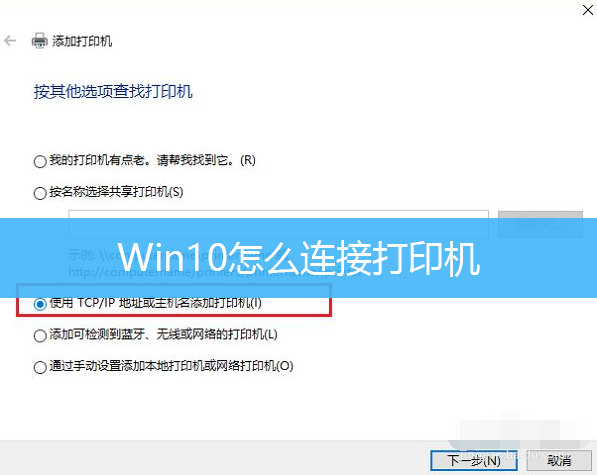
1、点击左下方开始,打开的菜单中,点击设置图标;
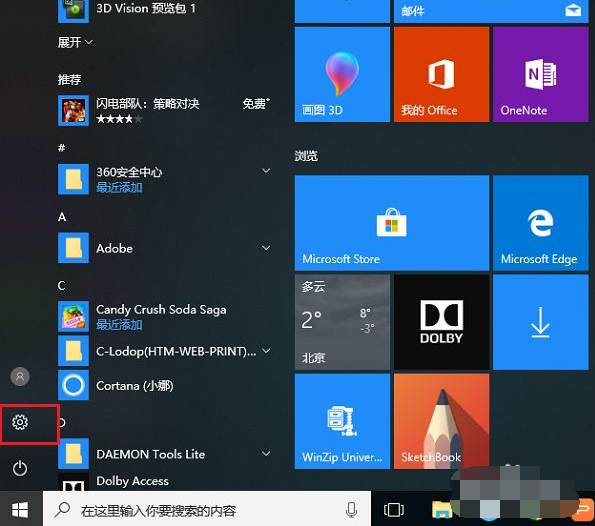
2、Windows 设置(Win+i)窗口,点击设备(蓝牙、打印机、鼠标);
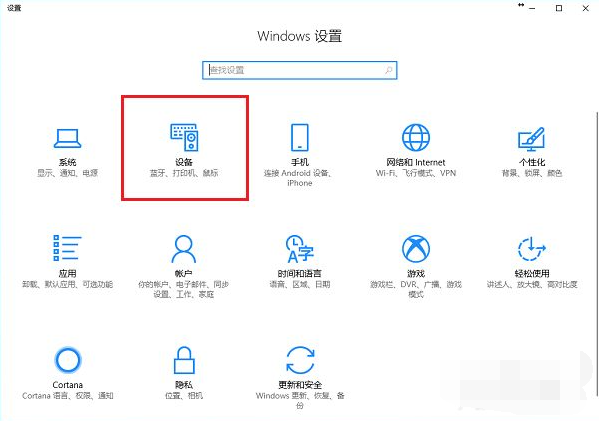
3、设备主页设置窗口,左侧点击打印机和扫描仪,右侧点击添加打印机或扫描仪;
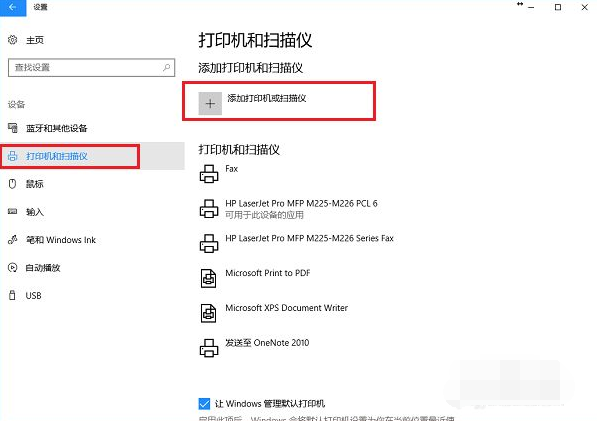
4、如果网络上已经共享了这台打印机,可以直接搜索到,点击添加设备就完成了,不需要安装驱动;
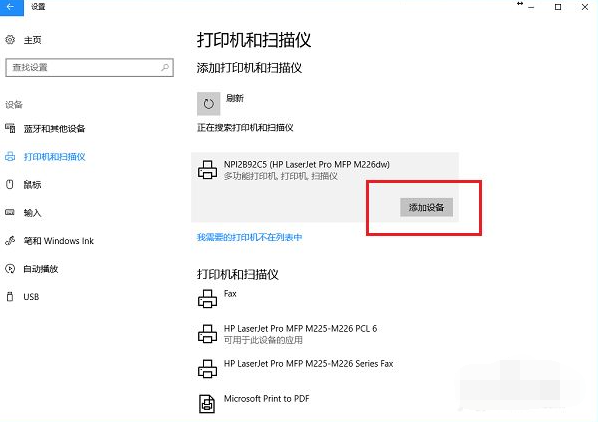
5、这时候,就可以看到添加成功的打印机设备;
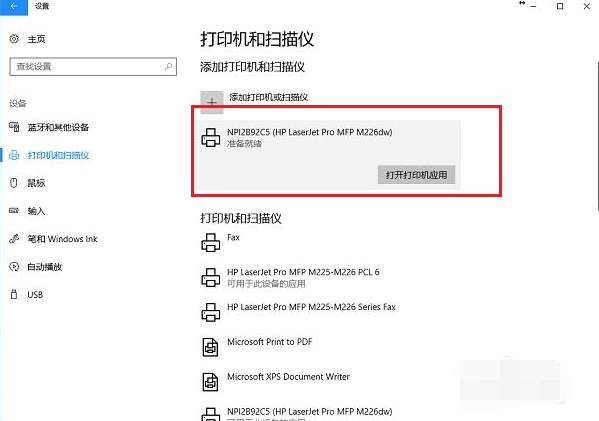
6、点击打开打印机应用,就可以直接打印文件了;
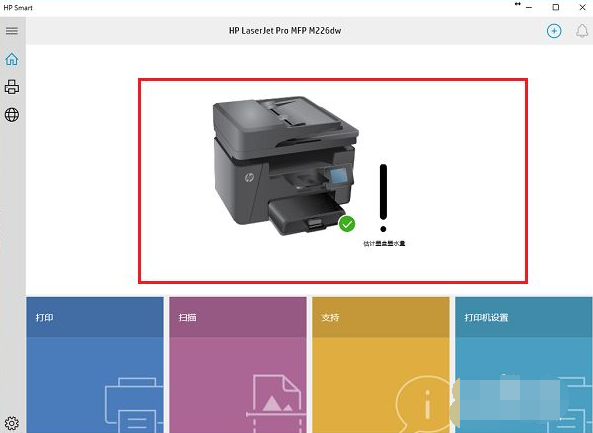
7、如果没有搜索到打印机,则点击我需要的打印机不在列表中;
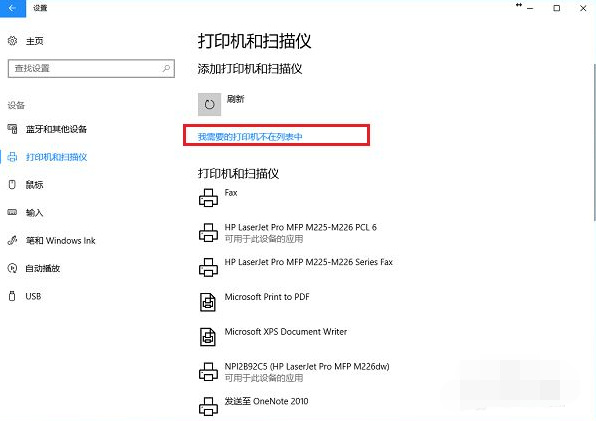
8、进去添加打印机界面后,选择使用TCP/IP地址或主机名添加打印机,点击下一步之后,输入ip地址,端口,点击下一步,选择是否共享之后,成功添加打印机;
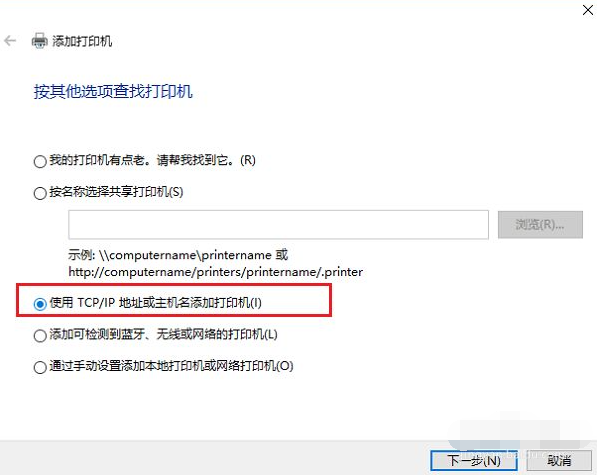
以上就是Win10怎么连接打印机|Win10添加打印机方法文章,如果大家也遇到了这样的问题,可以按照这篇文章的方法教程进行操作。要想了解更多Windows资讯,请继续关注PE吧。



